快手自推出快手小店功能以来极大的吸引了大量的电商用户来入驻 , 有些用户觉得在手机中管理自己的快手店铺很麻烦 , 那么怎么用电脑登录快手小店呢?接下来就跟小编一起看看吧 。

文章插图
【快手小店电脑端怎么登录?操作步骤流程是什么?】快手小店电脑端怎么登录?
1、首先通过搜索引擎搜索【快手电商】 , 并点击打开 。
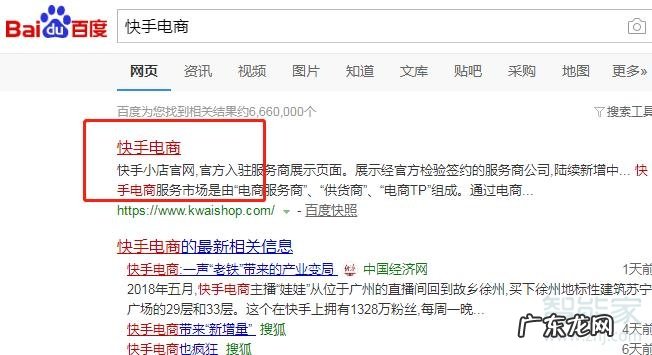
文章插图
2、进入快手电商页面后 , 点击【商家登录】 。

文章插图
3、在商家登录界面点击进入【我是店主】 。
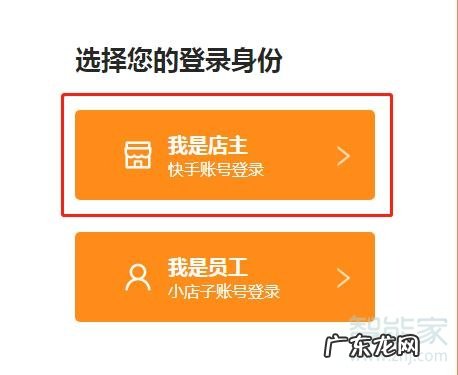
文章插图
4、选择扫码登录或者是输入密码登录来登录自己的快手账号 。

文章插图
5、登录完成以后可以管理自己的快手小店了 。
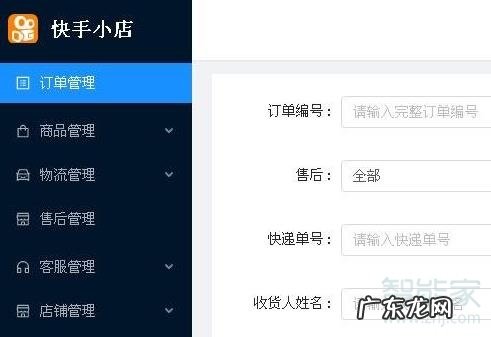
文章插图
以上就是小编为大家带来快手小店电脑端怎么登录的全部内容 。

文章插图
特别声明:本站内容均来自网友提供或互联网,仅供参考,请勿用于商业和其他非法用途。如果侵犯了您的权益请与我们联系,我们将在24小时内删除。
